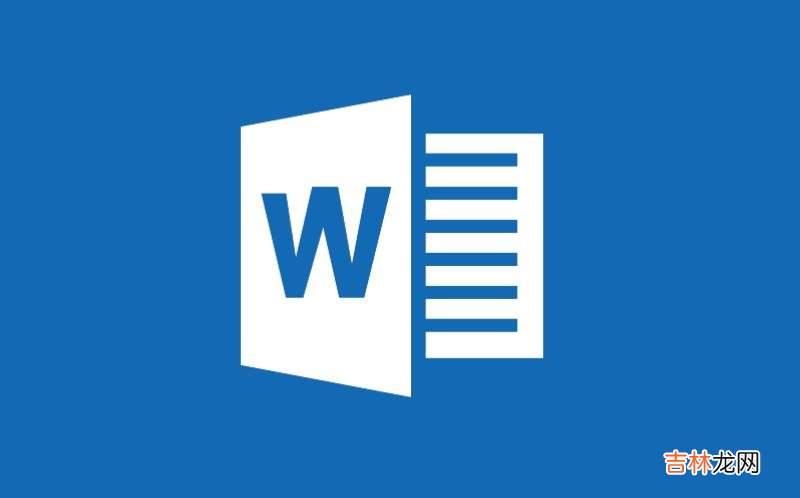
文章插图
1、打开一篇Word文档的原始文件,用鼠标选中需要加“菱形”框的的字;例如选择“情”字,把鼠标切换到“开始:功能区,在字体区域,点击“带圈字符”的图标 。
2、在弹出的“带圈字符”的对话框中样式的选项组,选择“增大圈号”,在圈号下面的选项区域,选择“菱形”的图形,然后点击“确定”
3、之后可以发现在我们的文档的正文部分,刚刚选中的文字已经被“戴”上了“菱形”的边框,效果图如下 。
温馨提示:
【如何在Word中给文字添加菱形框】通过以上的步骤用户就可以为自己的文字加上“菱形”边框了,是不是很简单呢,在这里需要注意的是,加上边框只是针对某一字,而不是多个文字,若是选中对个文字进行添加菱形框,所出的效果也只是该行文字的第一个字被加上了菱形边框,如果你想要取消添加的菱形框,可以通过上述步骤的第二步,在样式下面的区域选择“无”,单击“确定”即可 。
经验总结扩展阅读
- 怎么用word抠图 word怎么抠图
- word如何给段落添加项目符号与编号呢?
- Word2010中定义编号格式
- 巧用word2007图片大小设置
- Word2003从第X页设置页码的方法
- 怎么清除文字粘贴到Word时带有的一些格式
- Word2007如何实现自动滚动?
- 欧诗漫 老牌国货专注美白50年,如今唯品会销量前3
- 医美 涂口红时如何让口红质感更高级?
- 加湿器如何选购?













